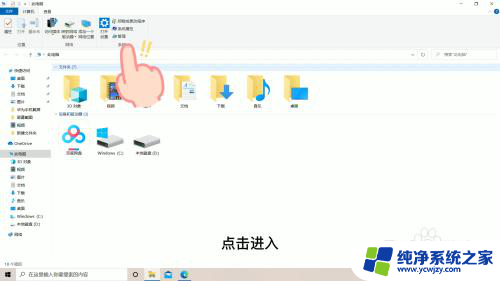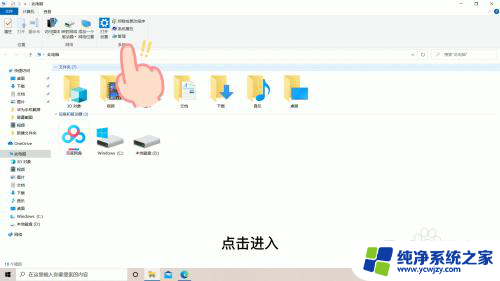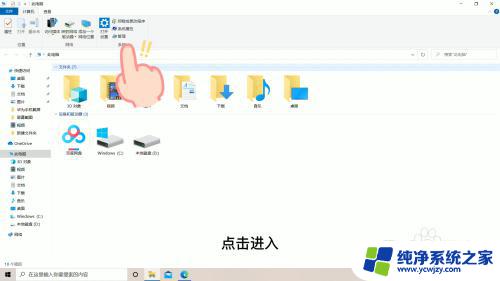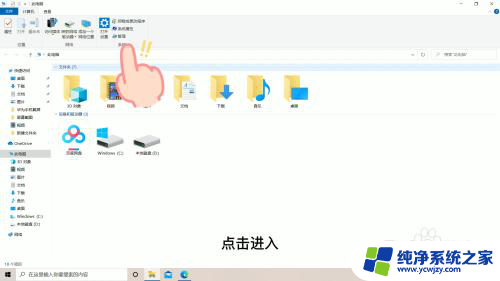台式电脑键盘被锁了无法打字 台式电脑键盘锁住了怎么办
台式电脑键盘被锁了无法打字,当我们使用台式电脑的时候,有时候会遇到一些问题,比如键盘被锁住无法打字的情况,这种情况下,我们往往会感到困惑和无助。不要担心因为有一些简单的方法可以帮助我们解决这个问题。在本文中我们将介绍一些解锁台式电脑键盘的有效方法,以便您能够重新恢复使用键盘,顺利进行工作和学习。无论是因为不小心按下了某些键导致键盘被锁住,还是由于其他原因,我们都可以通过一些简单的步骤来解决这个问题。让我们一起来看看吧!
台式电脑键盘锁住了打不了字怎么办?方法一、
1.一般笔记本电脑键盘锁住的话,通过fn功能键可以解锁。常见的是使用FN+F8就可以解锁键盘。不同电脑的解锁键不同,可以多个键尝试下;

2.如果仅仅是键盘打不出数字,你可以按下数字键盘的numlock键。再尝试打出数字。
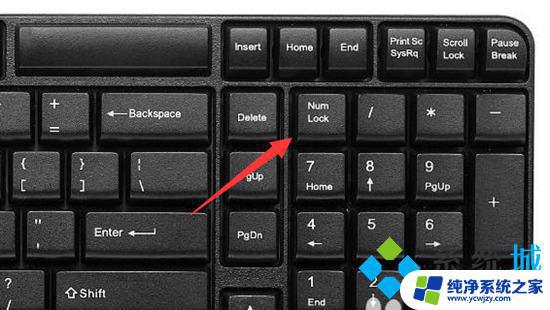
方法二、
1.鼠标右键计算机,选择管理打开;
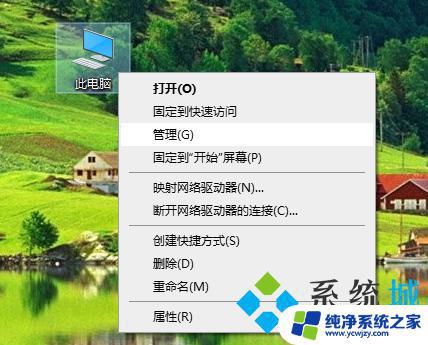
2.在计算机管理页面,点击设备管理器,然后选择键盘,选中当前正在使用的键盘;
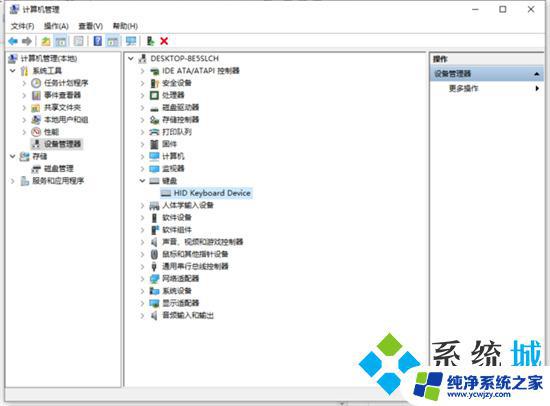
3.右击当前正在使用的键盘,点击属性,选择驱动程序,选择更新驱动程序;
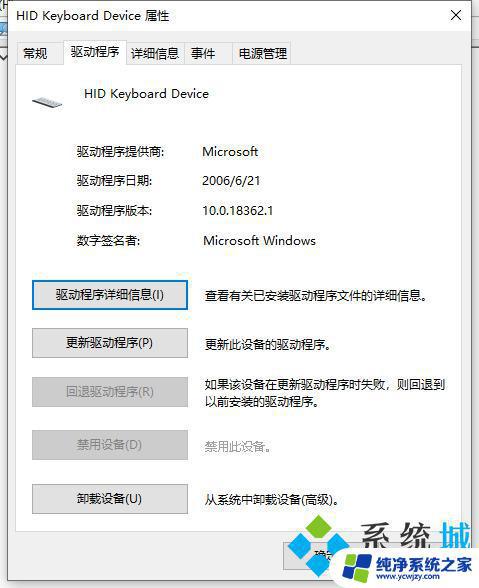
4.在新页面中选择自动搜索更新的驱动程序软件,之后在更新完成以后点击确定就可以了。
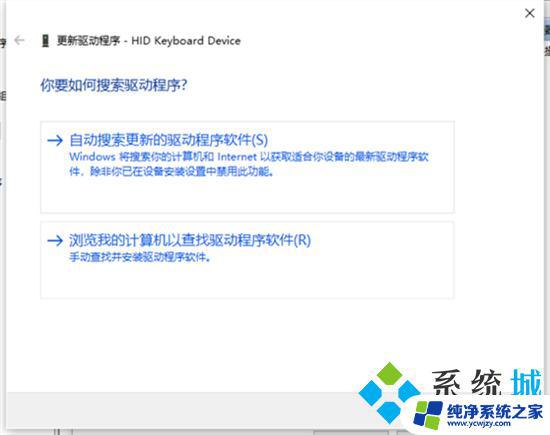
以上是解决台式电脑键盘被锁定无法打字的全部内容,如果您也遇到了这种情况,可以根据小编的方法来解决,希望这些方法能够对您有所帮助。